win10如何锁定屏幕呢,用户们使用win10的过程中如果怕别人操作自己的系统的话就要通过锁定屏幕来进行防止操作,此方法一般操作完成后系统也会进入休眠模式,所以下面就是关于win10如何锁定屏幕方法介绍的内容,大家通过此方法进行操作的话就可以将自己的系统进行锁定屏幕了。
Win10官方版下载地址(点击下载)
win10如何锁定屏幕
方法一
1、第一步,我们先在桌面找到“开始”按钮,打开然后找到“头像图标”并打开
2、第二步,打开头像图标之后我们能看到三个选项,点击“锁定”之后,我们的电脑就直接锁屏了
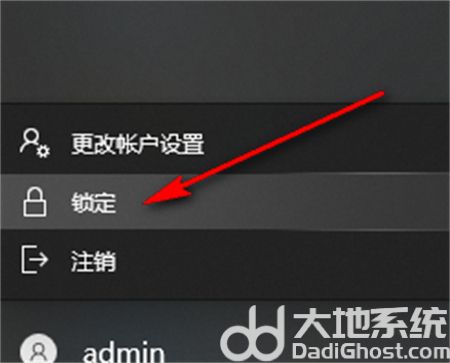
方法二
1、当我们想锁屏时也可以在键盘上同时按住“win”和“L”键,这套组合键也能实现立即锁屏
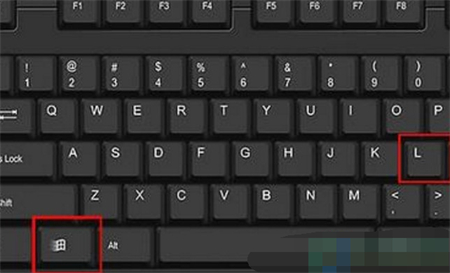

大小:
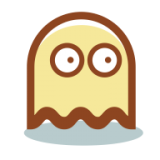
大小:31.3M

大小:10.9M
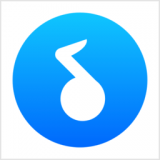
大小:18.7M

大小:71.7M